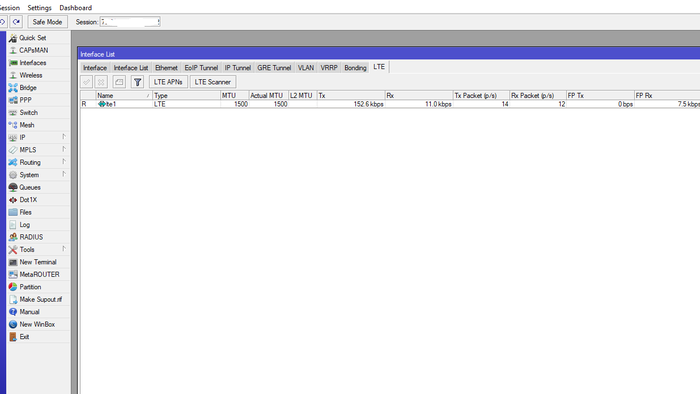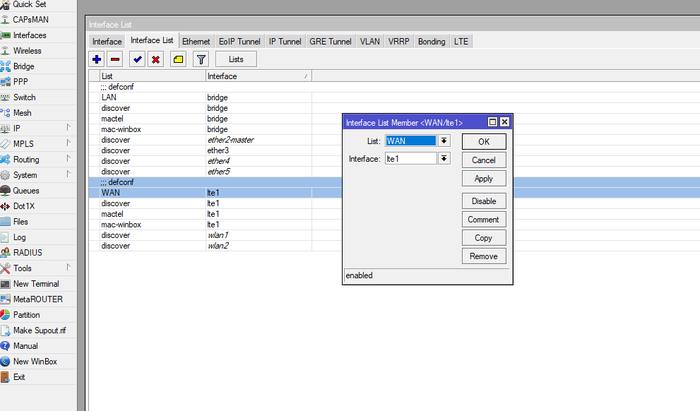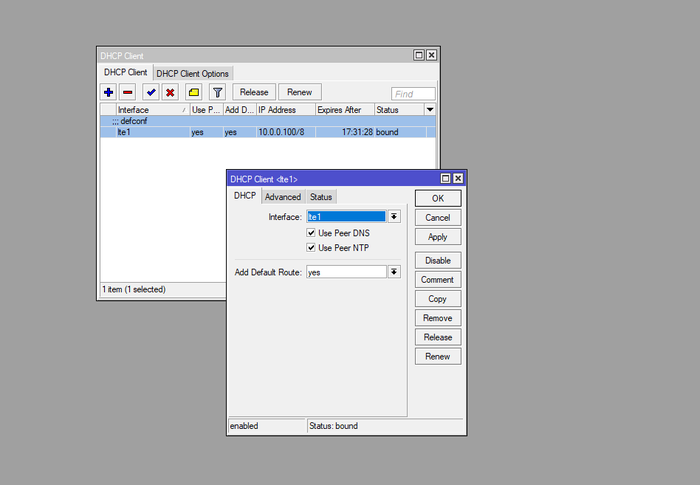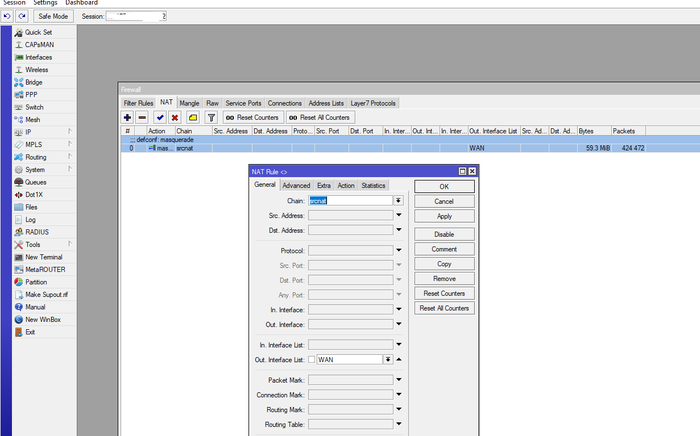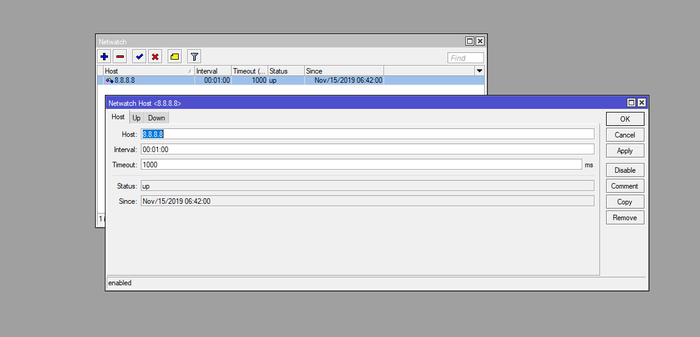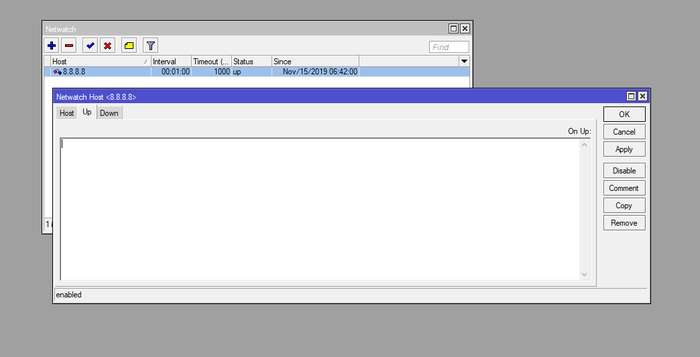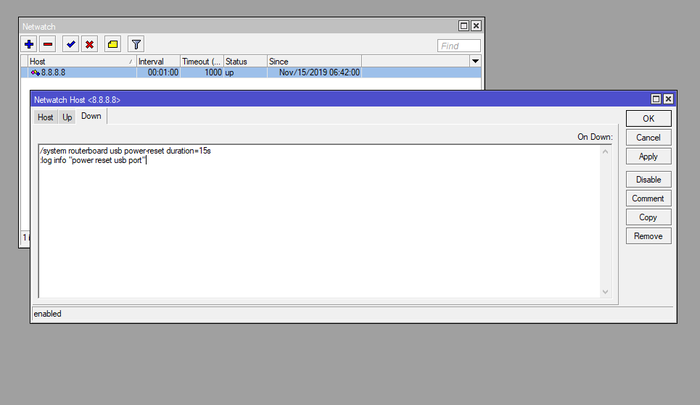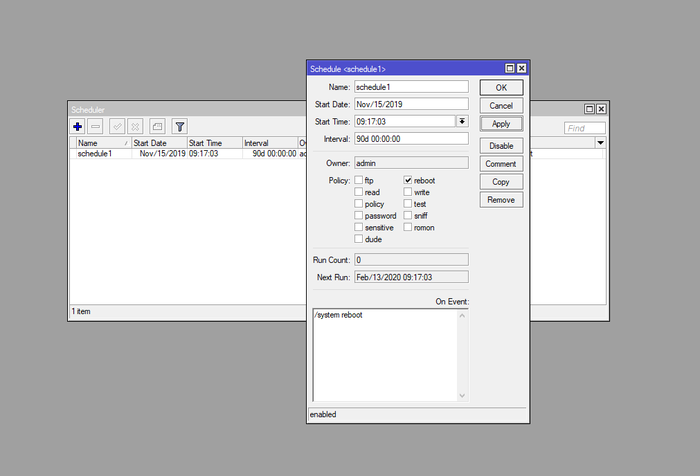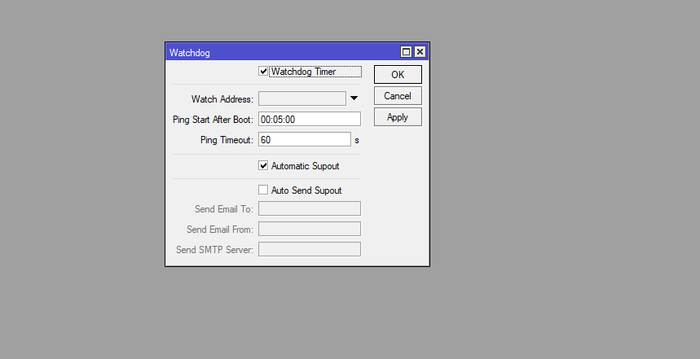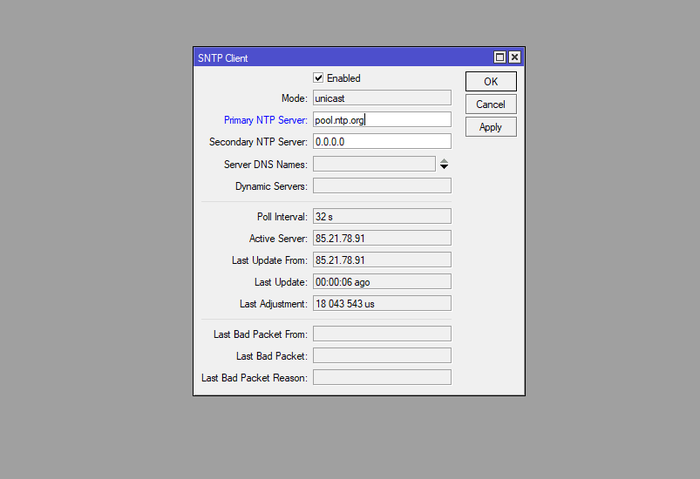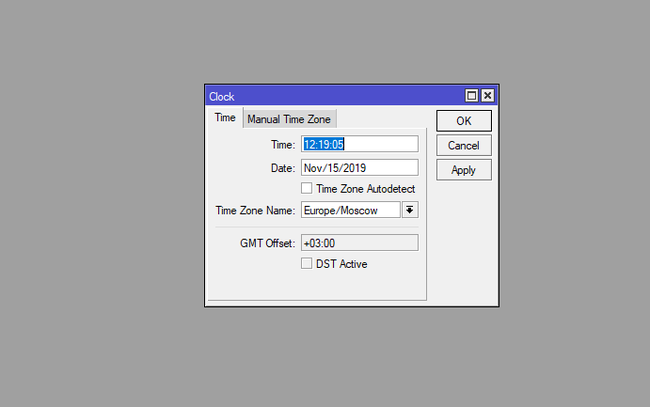Как подключить IP-камеры по Ethernet через 3G Wi-Fi модем?
Имеется wifi модем от оператора мобильной связи. И имеется камеры наблюдения которые имеют порт для интернет кабеля.
Вопрос — какое устройство есть на рынке вероятно роутер — репитер, который сможет получать wifi сигнал от мобильного модема и передавать интернет через интернет кабель на камеры?
Может есть куда более простая цепь, заранее благодарю.
Ответ
Здравствуйте. Что за камеры, сколько их у вас? Как вы будете их смотреть, через интернет? Может они могут по Wi-Fi подключатся. Это очень важная информация в данном случае.
Мне кажется, у вас есть два варианта (если нет возможности провести нормальный, кабельный интернет):
- Вместо вашего 3G/4G модема, который сейчас раздает Wi-Fi, купить обычный USB-модем. Возможно, даже того самого оператора. И купить под этот модем обычный Wi-Fi роутер, который поддерживает подключение USB-модемов. Но здесь нужно быть внимательным, чтобы оборудование было совместимым. Можете почитать статью: Wi-Fi роутер для USB 3G/4G модема. Как правильно выбрать?. Почти на всех этих роутерах есть 4 LAN порта, к которым вы сможете подключить свои камеры видеонаблюдения. Мне кажется, что эта схема будет еще и более стабильная, чем обычный мобильный Wi-Fi роутер.
- Второй вариант – ставить еще какое то устройство, которое будет принимать интернет от вашего модема по Wi-Fi, и передавать его на камеры по сетевому кабелю. Репитеры в режиме Wi-Fi адаптера (когда берут интернет по Wi-Fi, и дают по кабелю). Но у них, как правило, 1 LAN порт. Это для каждой камеры нужно ставить репитер. Не очень хорошая идея. К тому же затратная.
Роутер в режиме репитера, или WDS (беспроводного моста). Это уже лучше, так как роутер подключится к вашему модему и будет давать интернет на 4 камеры (обычно у них 4 LAN порта). Многие роутеры умнеют работать в этих режимах. Писал об этом в статье какой роутер может принимать и раздавать Wi-Fi сигнал (работать репитером).
Но через тот же репитер, или роутер, сеть может работать очень нестабильно. К тому же, у вас еще и беспроводной интернет, который стабильностью не выделяется.
Думаю, я смог ответить на ваш вопрос.
04.10.17
0
Автор вопроса: Данияр
1. Все комментарии проходят проверку.
2. Если Вы хотите задать вопрос, то опишите проблему как можно подробнее. Напишите конкретную информацию о проблеме.
3. Комментарии с ненормативной лексикой, оскорблениями, и бессмысленные комментарии будут удалены.
4. Запрещена реклама других сайтов, групп в социальных сетях, спам и т. д.
5. Пожалуйста, пишите грамотно. Не пишите заглавными буквами.
6. При ответе на комментарий, пожалуйста, нажимайте кнопку «Ответить».
Windows 11 — подборка статей и подробных инструкций
Windows 10 — все инструкции по настройке интернета и решению проблем
Настройка роутера — инструкции для разных моделей и производителей
Полезные программы — для настройки HotSpot, Wi-Fi, 3G/4G модемов.
192.168.0.1 / 192.168.1.1 — вход в настройки роутера или модема.
Настройка роутера микротик для видеонаблюдения, используя 3G/4G модем
Давно хотел написать как настроить «бронебойный» интернет =). А если точнее то отказоустойчивый интернет, т.к. не раз сталкивался с роутерами Asus, Zyxel, когда пока роутер не перезагрузится, то инет не появится. В случае физического доступа к роутеру, то USB 3G/4G модем надо вытащить и вставить обратно в роутер. Zyxel в этом плане постабильнее, но всё же. Даже в этих домашних роутерах включаешь в планировщике ежедневную перезагрузку и тоже не всегда помогает, т.к. почему-то автоматически не перазагружается. Да, понимаю вопрос в прошивке, но у меня это происходило на последних прошивках, потом возможно эта проблема исправлялась. Данная проблема существует только с USB модемами, в случае проводного интернета всё отлично работает. И на мой взгляд для создания отказоустойчивого интернета микротик очень идеально подходит, на сегодняшний день для этой задачи использую модель MikroTik hAP AC Lite RB952Ui-5ac2nD, можно использовать любые другие, но не на всех работает команда отключения питания USB порта. Поэтому, если у вас другая модель микротика данный момент обязательно проверяйте с помощью гугла =) или методом проб и ошибок. Тоесть берете свой микротик в терминале пишите команду /system routerboard usb power-reset duration=15s и смотрите на ваш модем. Если отключится и после включится значит всё ок, если нет, то данную проблему можно решить перезагрузкой роутера в случае зависания модема.
И так приступим. Немного покажу настройку интернета, подробно не вижу смысла на этом останавливаться, т.к. в интернете много инструкций, видео. На роутере установлена прошивка 6.45.1. Подключаем в USB порт 3G/4G модем. Подключаемся через Winbox. В разделе Interfaces в закладке LTE видем наш модем. Всё отлично идём дальше.
Переходим в Interfaces в закладке Interface List выбираем WAN — lte1
Заходим в IP-DHCP Client и указываем как ниже на скриншоте
Проверяем NAT (маскарадинг) в IP-Firewall в закладке NAT правило по умолчанию, чтобы в Out. InterfaceList было WAN
Далее идем настраивать ту самую отказоустойчивость работы интернета. Заходим в Tools-Netwatch. Нажимаем на плюс. В поле Host — пишем 8.8.8.8
В закладке Up ничего не пишем и идём дальше
В закладке Down пишем следующее:
И нажимаем Apply. Смысл следующий, если становится не доступен гугловский днс сервер 8.8.8.8, то на 15 секунд отключаем питание на юсб порту. Тем самым мы перезагружаем USB 3G/4G модем.
И теперь для тех у кого микротик не поддерживает данную команду, то пишем следующее:
В данном случае роутер просто перезагружается.
Можно ещё сделать перезагрузку роутера по расписанию, но я лично в этом не вижу смысла, т.к. у микротика прекрасно работает Watchdog. Если вы считаете, что вам нужна автоматическая перезагрузка, то заходите в System-Scheduler и добавляете данное правило. В примере ниже указал перезагрузку раз в 90 дней в 00:00:00
Также проверяете, что в роутере включен Watchdog, для этого заходите в System-Watchdog
Также рекомендую настроить правильное время. Для этого заходите в System-SNTP Client. Ставите галку на Enabled и прописываете сервер времени pool.ntp.org
Далее переходите в System-Clock и сверяете текущее время. Автоматическое определение временной зоны рекомендую отключить, т.к. бывает, что со временем, может начать не правильно определять
На этом всё, удачной настройки! С данным решением можно спать спокойно =) В идеале роутер ещё подключить к ИБП, но это уже другая история.
Видеонаблюдение через мобильный интернет (3G/4G модем)
На сегодняшний день существует множество мест, где необходим доступ в Интернет, но нет возможности использовать проводные ADSL, коаксиальный или оптоволоконный каналы связи. Например, в загородных домах или дачах. Также в небольших офисах или магазинах завышенные для юридических лиц тарифы интернет-провайдеров заставляют владельцев бизнеса искать более бюджетные альтернативы. В последние годы сотовые операторы практически решили эту проблему активными действиями в развитии мобильного Интернета 3G/4G через USB-модемы с SIM-картой внутри.
Важно отметить, что для организации удаленного доступа к системам видеонаблюдения UControl такой тип связи также подходит. Необходимая минимальная скорость исходящего интернет-канала в 1 Мбит/с обеспечивается как модемами 3G, так и 4G.
В силу того, что подключение рекордера к сети Интернет должно осуществляться через разъем LAN, потребуется промежуточное устройство между USB-модемом и рекордером системы видеонаблюдения – роутер. Модем подключается к роутеру через разъем USB. Роутер с рекордером системы видеонаблюдения соединяются обычным Ethernet-кабелем (поставляется в комплекте).
Можно использовать любую модель роутера любого производителя при соблюдении следующих условий:
- Роутер должен поддерживать подключение USB-модемов.
- Роутер должен иметь хотя бы один LAN выход.
Отвечающая этим критериям модель есть в нашем ассортименте.
Использование роутера удобно тем, что при его наличии есть возможность использовать интернет сигнал от 3G/4G USB-модема не только для системы видеонаблюдения, но и для других устройств. Причем с роутером они могут быть соединены как кабелем (например, ПК), так и без провода по W-Fi (например, смартфоны и планшеты). Если бы 3G/4G USB-модем был подключен напрямую к рекордеру системы видеонаблюдения, то такая возможность отсутствовала.
Организовать видеонаблюдение через 3G/4G модем своими руками может каждый, схема подключения будет выглядеть следующим образом:
Стоит отметить, что USB-разъемы в рекордерах UControl присутствуют, но предназначены они для подключения мыши (для навигации по меню системы) или флешки (для копирования архивных записей).
Для организации видеонаблюдения через 3G/4G модемы мы рекомендуем использовать рекордеры и комплекты с поддержкой технологии P2P. Для настройки удаленного доступа к системам без данной технологии у интернет-провайдера необходимо подключить одну из двух услуг: «внешний статический IP-адрес» или «внешний динамический IP-адрес». Когда интернет-провайдером выступает компания, предоставляющая проводной (выделенный) канал связи, то обычно с подключением данных услуг не возникает проблем. А когда доступ в Интернет обеспечивает оператор мобильной связи, то необходимо учитывать, что не все они предоставляют своим абонентам физическим лицам одну из двух необходимых услуг, а когда предоставляют, то не дают возможности выбрать пакетный интернет-тариф при наличии подключенной услуги (пакетные тарифы более выгодны, чем с помегабайтовой системой оплаты).
На рынке видеонаблюдения Вы наверняка найдете рекордеры, поддерживающие прямое подключение USB-модемов. Такие решения мы неоднократно тестировали и получили следующие результаты. Когда связь на USB-модеме есть и она стабильна, то все в порядке. Но, когда происходит временная потеря связи модемом с ближайшей станцией или другие нестандартные ситуации, то после восстановления связи рекордер перестает видеть подключенный USB-модем, «режет» скорость и т.д. Все эти проблемы решаются перезагрузкой модема и рекордера, но делать это 1-2 раза в день крайне неудобно. Связана данная ситуация с тем, что рекордер все же не является специализированным сетевым устройством в отличие от роутера. Роутеры же таких проблем не имеют, а если они и появляются, то решить их можно путем удаленной перегрузки или обновлением прошивки (производители роутеров обычно оперативно борются с подобными проблемами, выпуская обновления ПО). По итогам тестов нашей компанией было принято решение не вводить в ассортимент рекордеры с прямым подключением 3G/4G USB-модемов, так как первоначальное удобство по итогу переходило бы в нестабильность работы оборудования у пользователей.
© ЮКонтрол. Все права на фотографии, тексты, рисунки принадлежат компании ЮКонтрол. Полное или частичное копирование, воспроизведение в печатном виде и/или использование в любой форме, цитирование без письменного разрешения правообладателя запрещено. При согласованном использовании материалов сайта необходима ссылка на ресурс.
- О компании
- Новости
- Форум
- Системы видеонаблюдения
- Комплект видеонаблюдения
- Примеры записей
- Видеонаблюдение своими руками
- Товары
- Рекордеры
- Камеры видеонаблюдения
- Муляж видеокамеры
- Соединительные шнуры
- Аксессуары
- Проект видеонаблюдения
- Демо-доступ
- Видеонаблюдение онлайн
- Помощь
- Дилерам
- Монтаж
- Где купить